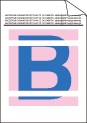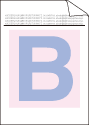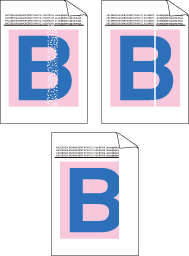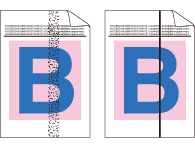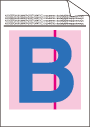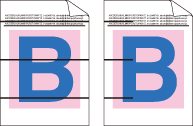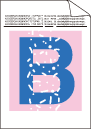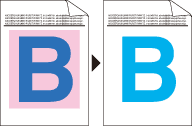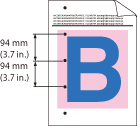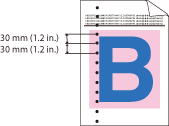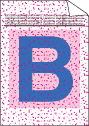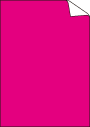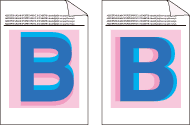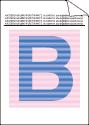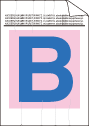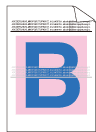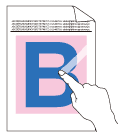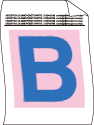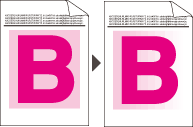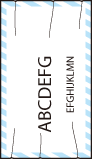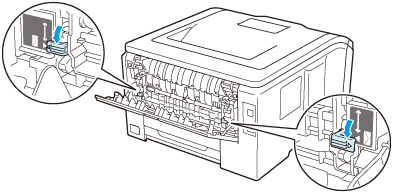Weiße Linien, Streifen oder Rillen quer zur Seite | |
Farben sind hell oder auf der
ganzen Seite unscharf | | • | Stellen Sie sicher, dass der Tonersparmodus auf dem Funktionstastenfeld und im Druckertreiber ausgeschaltet ist. | | • | Stellen Sie sicher, dass die Einstellung für das Druckmedium im Treiber mit dem Typ des von Ihnen verwendeten Papiers übereinstimmt. (Siehe Papier.) | | • | Schütteln Sie vorsichtig alle vier Tonerkassetten. | | • | Wischen Sie die Fenster aller vier LED-Köpfe mit einem trockenen, fusselfreien Tuch ab. (Siehe LED-Kopf reinigen.) |
|
Weiße Schlieren oder Streifen | | • | Wischen Sie die Fenster des LED-Kopfes mit einem trockenen, fusselfreien Tuch ab. (Siehe LED-Kopf reinigen.) | | • | | | • |
Stellen Sie fest, welche Farbe fehlt, und setzen Sie dann eine neue Tonerkassette ein. (Siehe Tonerkassette ersetzen.) Zur Identifizierung der Farbe der Tonerkassette besuchen Sie uns unter http://solutions.brother.com/ und schauen Sie sich unsere FAQs und Tipps zur Fehlerbehebung an. |
|
Farbige Schlieren oder Streifen
entlang der Seite | | • | Reinigen Sie die vier Koronadrähte (jeweils einer pro Farbe) in der Trommeleinheit, indem Sie den grünen Schieber hin- und herbewegen. (Siehe Koronadrähte reinigen.) | | • | Vergewissern Sie sich, dass der Schieber der Koronadrähte in der Ausgangsposition (  ) sind. | | • |
Ersetzen Sie die Tonerkassette, die der Farbe der Schlieren oder Streifen entspricht. (Siehe Tonerkassette ersetzen.) Zur Identifizierung der Farbe der Tonerkassette besuchen Sie uns unter http://solutions.brother.com/ und schauen Sie sich unsere FAQs und Tipps zur Fehlerbehebung an. | | • |
|
|
Vertikale Schlieren auf einem hellen Hintergrund | | • | Wischen Sie die Fenster des LED-Kopfes mit einem trockenen, fusselfreien, weichen Tuch ab. (Siehe LED-Kopf reinigen.) |
|
Farbige Linien quer zur Seite | | • |
Ersetzen Sie die Tonerkassette, deren Farbe den Linien entspricht. (Siehe Tonerkassette ersetzen.) Zur Identifizierung der Farbe der Tonerkassette besuchen Sie uns unter http://solutions.brother.com/ und schauen Sie sich unsere FAQs und Tipps zur Fehlerbehebung an. | | • |
|
|
Weiße Flecken oder fehlende Deckung | | • | | | • | Vergewissern Sie sich, dass das eingestellte Druckmedium im Treiber dem von Ihnen genutzten Papier entspricht. (Siehe Papier.) | | • | |
|
Völlig leere Seiten oder einige
Farben fehlen | |
Farbige Punkte in 94-mm-Intervallen | |
Farbige Punkte im Abstand von 30 mm | | • |
Stellen Sie fest, welche Farbe das Problem verursacht, und setzen Sie dann eine neue Tonerkassette ein. (Siehe Tonerkassette ersetzen.) Zur Identifizierung der Farbe der Tonerkassette besuchen Sie uns unter http://solutions.brother.com/ und schauen Sie sich unsere FAQs und Tipps zur Fehlerbehebung an. |
|
Tonerstaub oder Tonerflecken | | • | | | • |
Stellen Sie fest, welche Farbe das Problem verursacht, und setzen Sie dann eine neue Tonerkassette ein. (Siehe Tonerkassette ersetzen.) Zur Identifizierung der Farbe der Tonerkassette besuchen Sie uns unter http://solutions.brother.com/ und schauen Sie sich unsere FAQs und Tipps zur Fehlerbehebung an. | | • |
Tritt das Problem erneut auf, so installieren Sie eine neue Trommeleinheit. (Siehe Trommeleinheit ersetzen.) Zur Identifizierung der Farbe der Trommeleinheit besuchen Sie uns unter http://solutions.brother.com/ und schauen Sie sich unsere FAQs und Tipps zur Fehlerbehebung an. |
|
Die Farben auf Ihren Ausdrucken entsprechen nicht Ihrer Erwartung | | • | Stellen Sie sicher, dass der Tonersparmodus am Funktionstastenfeld und im Druckertreiber ausgeschaltet ist. | | • | | | • | Stellen Sie die Farben über die benutzerdefinierte Einstellung im Treiber und über das Funktionstastenfeld ein. Farben, die der Drucker ausgibt, und Farben, die Sie auf dem Bildschirm sehen, stimmen nicht überein. Möglicherweise ist der Drucker nicht in der Lage, die Farben auf Ihrem Bildschirm zu reproduzieren. (Siehe Farbkorrektur.) | | • |
Wenn Farben in gedruckten Graubereichen erscheinen, stellen Sie sicher, dass im Druckertreiber das Kontrollkästchen für Graustufen verbessern mit einem Häkchen versehen ist. Siehe Graustufen verbessern im Einstellungsdialog (für Windows ®-Druckertreiber), Erweiterte Optionen (für Windows ® BR-Script Druckertreiber) oder Einstellungen für Druckoptimierung (für Macintosh-Druckertreiber). | | • |
Wenn schattierte Bereiche stumpf aussehen, entfernen Sie das Häkchen aus dem Kontrollkästchen für Graustufen verbessern. | | • |
| | • |
Stellen Sie fest, welche Farbe das Problem verursacht, und setzen Sie dann eine neue Tonerkassette ein. (Siehe Tonerkassette ersetzen.) Zur Identifizierung der Farbe der Tonerkassette besuchen Sie uns unter http://solutions.brother.com/ und schauen Sie sich unsere FAQs und Tipps zur Fehlerbehebung an. | | • |
Stellen Sie fest, welche Farbe das Problem verursacht, und setzen Sie eine neue Trommeleinheit ein. (Siehe Trommeleinheit ersetzen.) Zur Identifizierung der Farbe der Trommeleinheit besuchen Sie uns unter http://solutions.brother.com/ und schauen Sie sich unsere FAQs und Tipps zur Fehlerbehebung an. |
|
Alles wird in einer Farbe gedruckt | |
Fehlerhafte Farbregistrierung | | • | Vergewissern Sie sich, dass die Trommeleinheiten mit den Tonerkassetten korrekt eingesetzt sind. | | • | | | • |
Stellen Sie fest, welche Farbe das Problem verursacht, und setzen Sie eine neue Trommeleinheit ein. (Siehe Trommeleinheit ersetzen.) Zur Identifizierung der Farbe der Trommeleinheit besuchen Sie uns unter http://solutions.brother.com/ und schauen Sie sich unsere FAQs und Tipps zur Fehlerbehebung an. | | • | |
|
Die Druckdichte variiert manchmal | | • | | | • |
Stellen Sie fest, welche Farbe ungleichmäßig ist, und setzen Sie dann eine neue Tonerkassette für diese Farbe ein. (Siehe Tonerkassette ersetzen.) Zur Identifizierung der Farbe der Tonerkassette besuchen Sie uns unter http://solutions.brother.com/ und schauen Sie sich unsere FAQs und Tipps zur Fehlerbehebung an. | | • |
Stellen Sie fest, welche Farbe ungleichmäßig ist, und setzen Sie dann eine neue Trommeleinheit ein. (Siehe Trommeleinheit ersetzen.) Zur Identifizierung der Farbe der Trommeleinheit besuchen Sie uns unter http://solutions.brother.com/ und schauen Sie sich unsere FAQs und Tipps zur Fehlerbehebung an. |
|
Drucklücken in dünner Linie | | • | Stellen Sie sicher, dass der Tonersparmodus am Funktionstastenfeld und im Druckertreiber ausgeschaltet ist. | | • | Ändern Sie die Druckauflösung. | | • | Wenn Sie den Windows-Druckertreiber verwenden, wählen Sie „Musterdruck verbessern“ oder „Feindruck verbessern“ auf der Registerkarte „Grundeinstellungen“. (Siehe Einstellungsdialog.) |
|
Faltenbildung | | • | Verwenden Sie nur die empfohlene Papierarten. | | • | Vergewissern Sie sich, dass die hintere Abdeckung völlig geschlossen ist. | | • | Stellen Sie sicher, dass sich die beiden grauen Hebel hinter der hinteren Abdeckung in der oberen Position befinden. | | • | Stellen Sie sicher, dass die Einstellung für das Druckmedium im Treiber mit dem Typ des von Ihnen verwendeten Papiers übereinstimmt. (Siehe Papier.) |
|
Verschobenes Bild | | • | Stellen Sie sicher, dass die Einstellung für das Druckmedium im Treiber mit dem Typ des von Ihnen verwendeten Papiers übereinstimmt. (Siehe Papier.) | | • | Stellen Sie sicher, dass sich die beiden grauen Hebel hinter der hinteren Abdeckung in der oberen Position befinden. | | • | Prüfen Sie die Betriebsbedingungen. Umgebungsbedingungen wie trockene Luft und niedrige Temperaturen können dieses Druckqualitätsproblem verursachen. (Siehe Der sichere Betrieb des Druckers.) | | • |
Stellen Sie fest, welche Farbe das Problem verursacht, und setzen Sie eine neue Trommeleinheit ein. (Siehe Trommeleinheit ersetzen.) Zur Identifizierung der Farbe der Trommeleinheit besuchen Sie uns unter http://solutions.brother.com/ und schauen Sie sich unsere FAQs und Tipps zur Fehlerbehebung an. |
|
Schlechte Fixierung | | • | Vergewissern Sie sich, dass das eingestellte Druckmedium im Treiber dem von Ihnen genutzten Papier entspricht. (Siehe Papier.) | | • | Stellen Sie sicher, dass sich die beiden grauen Hebel hinter der hinteren Abdeckung in der oberen Position befinden. | | • | Wählen Sie im Druckertreiber den Modus Tonerfixierung optimieren. Siehe Druckergebnis verbessern unter Druckergebnis verbessern (für Windows ®-Druckertreiber), Erweiterte Optionen (für Windows ® BR-Script Druckertreiber) oder Einstellungen für Druckoptimierung (für Macintosh-Druckertreiber). Wenn diese Auswahl nicht zu einer zufrieden stellenden Verbesserung führt, wählen Sie Dickeres Papier in den Druckmedium-Einstellungen. |
|
Gewelltes oder gebogenes Papier | | • | | | • | Wird der Drucker nicht häufig benutzt, so war das Papier möglicherweise zu lange in der Papierkassette. Drehen Sie den Papierstapel in der Papierkassette um. Fächern Sie den Papierstapel auf und drehen Sie das Papier in der Papierkassette um 180°. | | • | Lagern Sie das Papier an einem Ort, wo es weder hohen Temperaturen noch hoher Luftfeuchtigkeit ausgesetzt wird. |
|
Ungleichmäßige oder verblasste Bilder
|
| • | Öffnen Sie die obere Abdeckung vollständig und schließen Sie sie dann wieder. |
|
Knitterfalten in Umschlägen | | • | Stellen Sie sicher, dass der Umschlaghebel nach unten gestellt ist, wenn Sie auf Umschlägen drucken. |
|